-
temp文件夹,小编告诉你temp文件夹怎么删除
- 2018-08-27 09:58:01 来源:windows10系统之家 作者:爱win10
temp是什么?用户很困惑,其实它是用来存储在文件操作过程中的临时文件,比如安装软件、压缩包之类的操作都会先把必要的文件复制到Temp目录,可有些用户觉得没什么用处,想删除,下面,小编给大家带来了删除temp文件夹的图文。
许多用户不知道temp文件夹是什么,可不可以清除,其实它里面的文件是系统文件的“集中营”,各类收藏夹、网页浏览记录、计算机操作过程等等的东西,有的没的通通都保存在这里,怎么删除temp文件夹?下面,小编给大家分享删除temp文件夹的经验。
temp文件夹怎么删除
按下【Win+R】组合键打开运行,在运行框中输入temp,点击确定

临时文件系统软件图解1
此时会打开temp文件夹,然后将里面所有的文件选中后删除即可。

删除文件系统软件图解2
以上就是删除temp文件夹的流程,简单吧。
猜您喜欢
- win10发布时间具体是什么时候..2022-11-19
- 老司机教你windows10怎么连接宽带上网..2018-12-27
- 小编告诉你win10系统快捷键大全..2017-10-11
- windows10系统激活工具2021-12-16
- 升级win10系统需要什么配置2023-01-22
- WIN10和WINDOWS7 64位旗舰版系统优势..2017-05-27
相关推荐
- 关闭win10自动更新图文教程 2020-11-24
- win10激活工具哪个好用 2022-03-06
- win10移除微软拼音输入法具体操作步骤.. 2017-06-21
- win10分辨率怎么调 2022-07-25
- win10升级助手官方,升级从此快人一步.. 2017-07-25
- win10系统外接usb摄像头怎么打开.. 2020-02-28





 魔法猪一健重装系统win10
魔法猪一健重装系统win10
 装机吧重装系统win10
装机吧重装系统win10
 系统之家一键重装
系统之家一键重装
 小白重装win10
小白重装win10
 系统之家win10最新64位万能高速版v2023.04
系统之家win10最新64位万能高速版v2023.04 世纪佳缘v3.0.2绿色版(聊天工具)
世纪佳缘v3.0.2绿色版(聊天工具)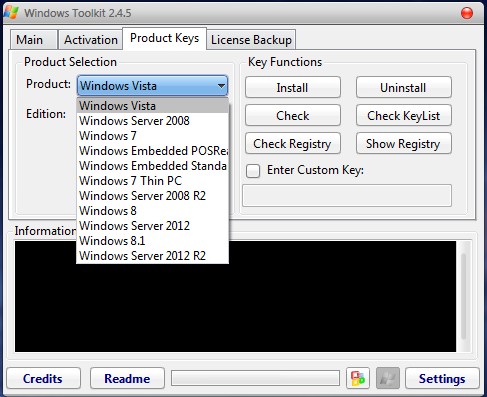 Microsoft Toolkit v2.4.5 绿色版 (Win8/Office2013激活工具)
Microsoft Toolkit v2.4.5 绿色版 (Win8/Office2013激活工具)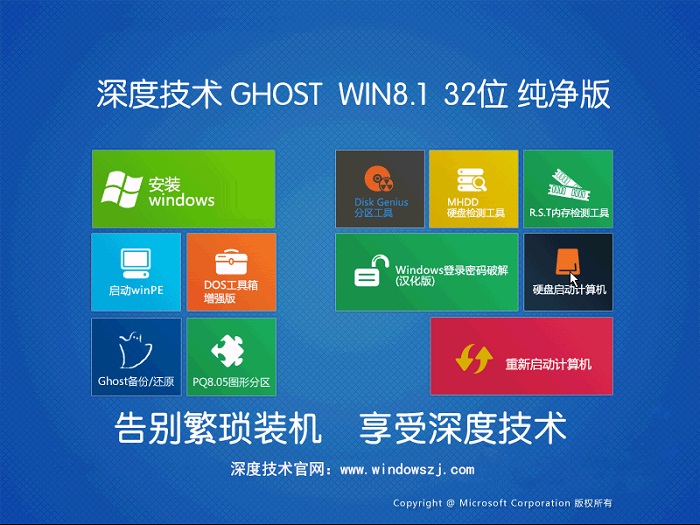 深度技术win8 32位专业版系统下载 v1905
深度技术win8 32位专业版系统下载 v1905 木头浏览器 v7.2官方版
木头浏览器 v7.2官方版 国外数据恢复软件 v3.5 免费版(专业级数据恢复的工具)
国外数据恢复软件 v3.5 免费版(专业级数据恢复的工具) 新萝卜家园Wi
新萝卜家园Wi 萝卜家园最新
萝卜家园最新 直布购物助手
直布购物助手 萝卜家园64位
萝卜家园64位 系统天地 gho
系统天地 gho 下雨浏览器 v
下雨浏览器 v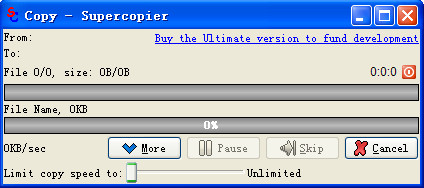 SuperCopier
SuperCopier  slashB(web开
slashB(web开 Screen Block
Screen Block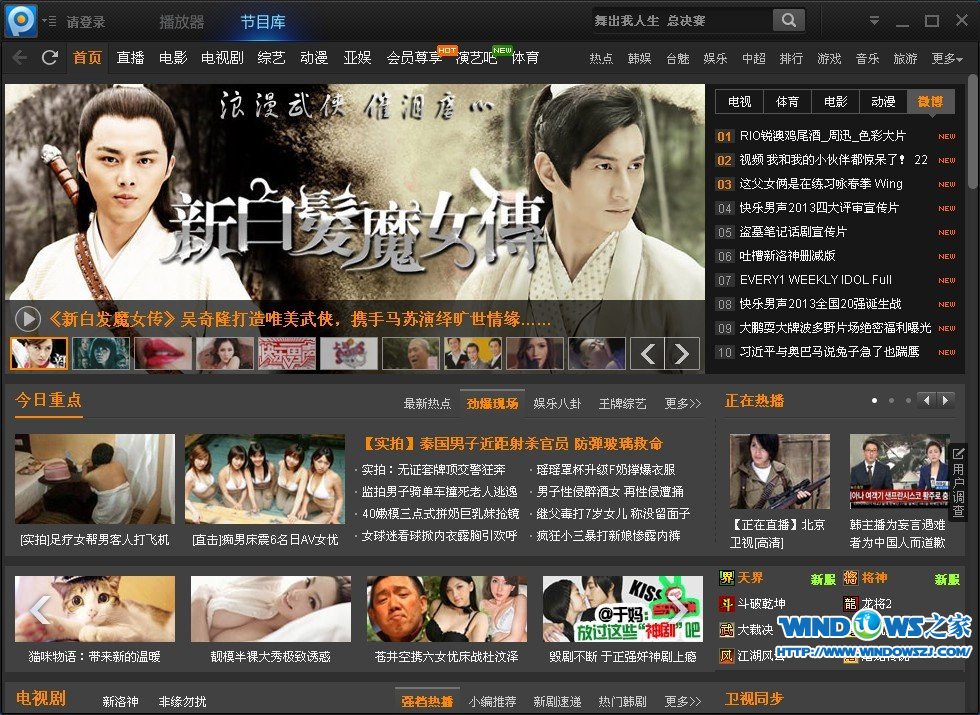 PPTV网络电视
PPTV网络电视 粤公网安备 44130202001061号
粤公网安备 44130202001061号